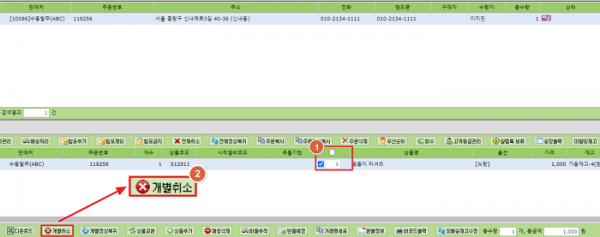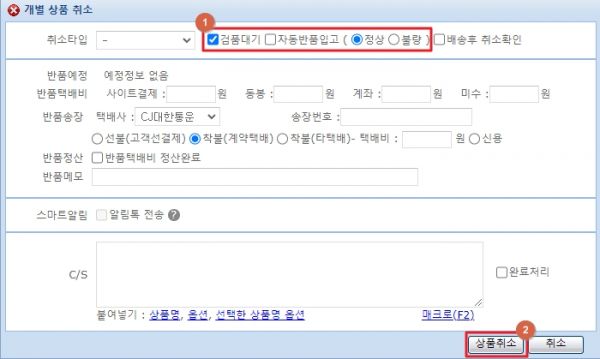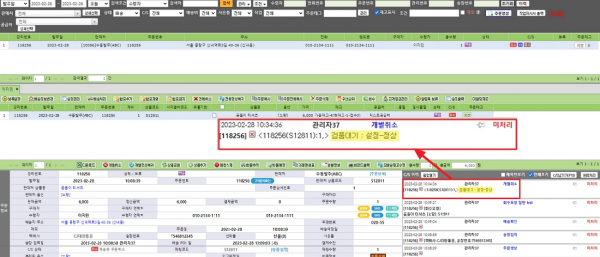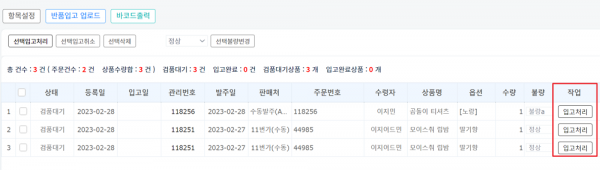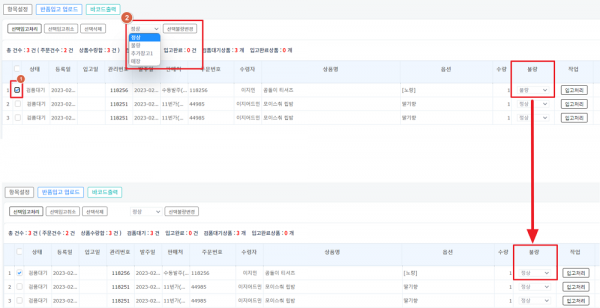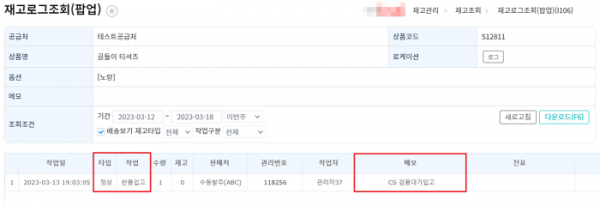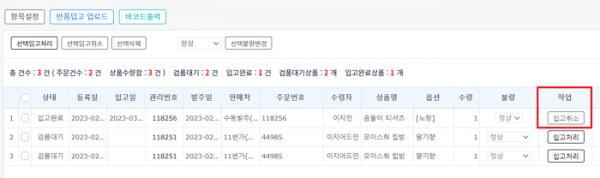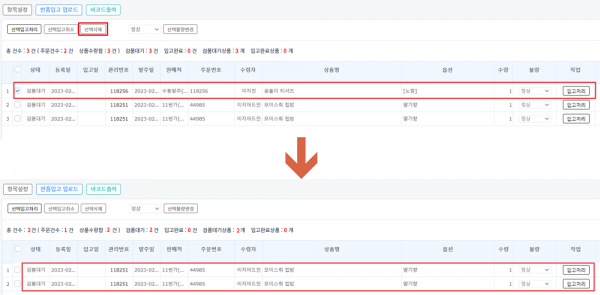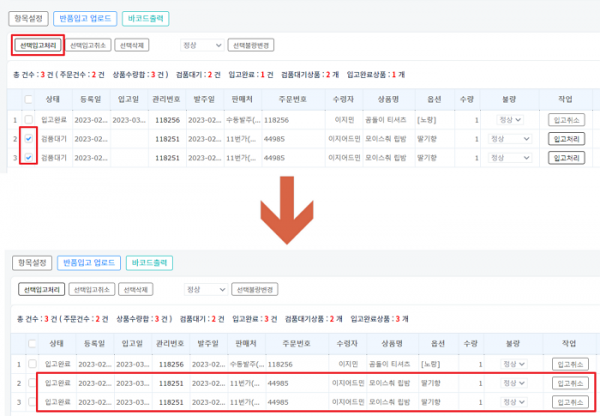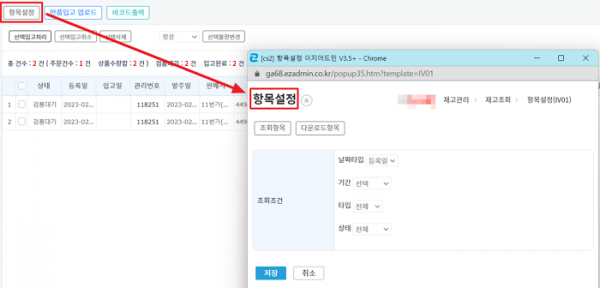"반품입고 검품대기"의 두 판 사이의 차이
둘러보기로 이동
검색으로 이동
| 31번째 줄: | 31번째 줄: | ||
{| width="1500px" | {| width="1500px" | ||
|- | |- | ||
| − | | valign="top" |[[파일:CS창 배송상태.png|대체글=|섬네일| | + | | valign="top" |[[파일:CS창 배송상태.png|대체글=|섬네일|600x600px|(확대하려면 클릭)]]'''[CS관리 > CS창]''' |
1. CS창에서 '''취소 혹은 교환처리할 배송상태 주문건'''을 검색합니다. | 1. CS창에서 '''취소 혹은 교환처리할 배송상태 주문건'''을 검색합니다. | ||
| 47번째 줄: | 47번째 줄: | ||
{| width="1500px" | {| width="1500px" | ||
|- | |- | ||
| − | | valign="top" |[[파일:IV00 04-2.png|대체글=|섬네일| | + | | valign="top" |[[파일:IV00 04-2.png|대체글=|섬네일|600x600px|(확대하려면 클릭)]]2. 반품 유형에 따라 '''전체취소(개별취소) 또는 상품교환 버튼을 클릭'''합니다. |
*'''배송후 취소 주문''': 주문 전체 취소인 경우에는 '''전체취소 버튼''', 일부 품목 취소인 경우에는 '''개별취소 버튼''' 사용 | *'''배송후 취소 주문''': 주문 전체 취소인 경우에는 '''전체취소 버튼''', 일부 품목 취소인 경우에는 '''개별취소 버튼''' 사용 | ||
*'''배송후 교환 주문''': '''상품 교환 버튼'''을 클릭하여 상품 교환(배송상태인 주문을 교환작업 시 자동으로 접수 상태인 C주문이 생성) | *'''배송후 교환 주문''': '''상품 교환 버튼'''을 클릭하여 상품 교환(배송상태인 주문을 교환작업 시 자동으로 접수 상태인 C주문이 생성) | ||
| 76번째 줄: | 76번째 줄: | ||
{| width="1500px" | {| width="1500px" | ||
|- | |- | ||
| − | | valign="top" |[[파일:IV00 05-1.jpg|대체글=|섬네일| | + | | valign="top" |[[파일:IV00 05-1.jpg|대체글=|섬네일|600x600px|(확대하려면 클릭)]]3. 상세 페이지에서 검품대기 항목 체크 및 정상, 불량 체크 후 상품취소를 진행합니다. |
*'''검품대기는 자동반품입고와 중복 체크가 불가'''합니다. | *'''검품대기는 자동반품입고와 중복 체크가 불가'''합니다. | ||
*'''자동반품입고는 CS창에서 취소처리와 동시에 해당 상품을 입고'''하기 때문에 자동반품 검품대기와는 상반되는 기능입니다. | *'''자동반품입고는 CS창에서 취소처리와 동시에 해당 상품을 입고'''하기 때문에 자동반품 검품대기와는 상반되는 기능입니다. | ||
| 95번째 줄: | 95번째 줄: | ||
{| width="1500px" | {| width="1500px" | ||
|- | |- | ||
| − | | valign="top" |[[파일:IV00 06-2.png|대체글=|섬네일| | + | | valign="top" |[[파일:IV00 06-2.png|대체글=|섬네일|600x600px|(확대하려면 클릭)]]4. CS내역에서 검품대기 - 정상으로 취소된 내역을 확인할 수 있습니다. |
|} | |} | ||
| 109번째 줄: | 109번째 줄: | ||
{| width="1500px" | {| width="1500px" | ||
|- | |- | ||
| − | | valign="top" |[[파일:IV00 07.jpg|대체글=|섬네일| | + | | valign="top" |[[파일:IV00 07.jpg|대체글=|섬네일|600x600px|(확대하려면 클릭)]]'''[재고관리 > 반품입고 검품대기]''' |
1. cs창에서 설정한 검품대기 상품을 검색조건 설정을 통해 조회 및 처리가 가능합니다. | 1. cs창에서 설정한 검품대기 상품을 검색조건 설정을 통해 조회 및 처리가 가능합니다. | ||
{| class="wikitable" | {| class="wikitable" | ||
| 147번째 줄: | 147번째 줄: | ||
{| width="1500px" | {| width="1500px" | ||
|- | |- | ||
| − | | valign="top" |[[파일:IV00.png|대체글=|섬네일| | + | | valign="top" |[[파일:IV00.png|대체글=|섬네일|600x600px|(확대하려면 클릭)]]2. 검색 후 '''작업 항목에서 입고처리 버튼을 클릭'''하여 해당 상품을 이지어드민 재고에 입고처리 합니다. |
| 164번째 줄: | 164번째 줄: | ||
{| width="1500px" | {| width="1500px" | ||
|- | |- | ||
| − | | valign="top" |[[파일:IV00 001.png|대체글=|섬네일| | + | | valign="top" |[[파일:IV00 001.png|대체글=|섬네일|600x600px|(확대하려면 클릭)]]2-1. 만약 실제 입고하고자 하는 재고 타입이, 검품대기 설정 시 지정한 타입이 아닌 경우, '''선택불량변경''' 작업을 통해 타입 변경이 가능합니다.<br> |
* 타입을 변경하고자 하는 주문건만 체크하여 원하는 타입을 선택 후 '''선택불량변경을 클릭'''합니다. | * 타입을 변경하고자 하는 주문건만 체크하여 원하는 타입을 선택 후 '''선택불량변경을 클릭'''합니다. | ||
* 저장이 따로 되지 않기 때문에 반드시 <FONT color="#FF0000">'''입고처리 직전'''</FONT>에 변경할 타입으로 작업 해야 합니다. | * 저장이 따로 되지 않기 때문에 반드시 <FONT color="#FF0000">'''입고처리 직전'''</FONT>에 변경할 타입으로 작업 해야 합니다. | ||
| 177번째 줄: | 177번째 줄: | ||
{| width="1500px" | {| width="1500px" | ||
|- | |- | ||
| − | | valign="top" |[[파일:IV00 004.png|대체글=|섬네일| | + | | valign="top" |[[파일:IV00 004.png|대체글=|섬네일|600x600px|(확대하려면 클릭)]]3. 입고처리 후 해당 상품의 로그 확인 시 타입: 정상 / 작업: 반품입고 / 메모: CS검품대기입고로 이력이 남는 것을 확인할 수 있습니다. |
|} | |} | ||
| 191번째 줄: | 191번째 줄: | ||
{| width="1500px" | {| width="1500px" | ||
|- | |- | ||
| − | | valign="top" |[[파일:IV00 002.png|대체글=|섬네일| | + | | valign="top" |[[파일:IV00 002.png|대체글=|섬네일|600x600px|(확대하려면 클릭)]]4. 입고처리를 실수한 경우에는 '''작업 항목에서 입고취소 버튼을 클릭하여 검품 대기 상태로 변경'''할 수 있습니다. |
<FONT color="#FF0000"><nowiki>*</nowiki> 입고취소 시 재고도 다시 차감되니 이 점 참고 바랍니다.</FONT> | <FONT color="#FF0000"><nowiki>*</nowiki> 입고취소 시 재고도 다시 차감되니 이 점 참고 바랍니다.</FONT> | ||
| 206번째 줄: | 206번째 줄: | ||
{| width="1500px" | {| width="1500px" | ||
|- | |- | ||
| − | | valign="top" |[[파일:IV00 005.png|대체글=|섬네일| | + | | valign="top" |[[파일:IV00 005.png|대체글=|섬네일|600x600px|(확대하려면 클릭)]]5. '''선택 삭제 버튼을 클릭'''하면 선택한 상품을 반품입고 검품대기 메뉴에서 삭제합니다. |
* '''검품대기 상태'''인 상품만 삭제 처리가 가능합니다. | * '''검품대기 상태'''인 상품만 삭제 처리가 가능합니다. | ||
| 224번째 줄: | 224번째 줄: | ||
{| width="1500px" | {| width="1500px" | ||
|- | |- | ||
| − | | valign="top" |[[파일:IV00 003.png|대체글=|섬네일| | + | | valign="top" |[[파일:IV00 003.png|대체글=|섬네일|600x600px|(확대하려면 클릭)]]6. 다수의 상품을 일괄 처리하고자 하는 경우에는 해당 상품들을 체크한 후 '''선택입고처리 또는 선택입고취소 버튼을 사용'''합니다. |
<nowiki>*</nowiki> 설명의 편의를 위해 예시 이미지는 선택입고처리를 기준으로 보여지고 있습니다. | <nowiki>*</nowiki> 설명의 편의를 위해 예시 이미지는 선택입고처리를 기준으로 보여지고 있습니다. | ||
| 239번째 줄: | 239번째 줄: | ||
{| width="1500px" | {| width="1500px" | ||
|- | |- | ||
| − | | valign="top" |[[파일:IV00 007.png|대체글=|섬네일| | + | | valign="top" |[[파일:IV00 007.png|대체글=|섬네일|600x600px|(확대하려면 클릭)]]'''항목설정 버튼을 통해 조회 및 다운로드되는 항목설정을 할 수 있으며, 검색조건의 기본값 설정이 가능합니다.''' |
{| class="wikitable" | {| class="wikitable" | ||
!참조: <[[항목설정]]> | !참조: <[[항목설정]]> | ||
2023년 4월 6일 (목) 02:20 판
개요
| 반품입고 검품대기는 cs창에서 배송상태 주문건에 취소/교환처리 시, 처리하려는 상품에 대해 검품과정을 거쳐 입고하는 기능입니다.
상품의 회수시점이 아닌 검품 시점을 기준으로 재고를 반영할 수 있습니다.
반품입고 검품대기 사용을 원하시는 경우, 고객센터 > 문답게시판을 통해 설정 요청 바랍니다.
|
step 1. 반품입고 검품대기 설정하기
| [CS관리 > CS창]
1. CS창에서 취소 혹은 교환처리할 배송상태 주문건을 검색합니다.
|
2. 반품 유형에 따라 전체취소(개별취소) 또는 상품교환 버튼을 클릭합니다.
* 설명의 편의를 위해 개별취소를 기준으로 설명하도록 하겠습니다. 개별취소 시에는 취소하고자 하는 상품을 체크 후 진행해야 합니다.
|
3. 상세 페이지에서 검품대기 항목 체크 및 정상, 불량 체크 후 상품취소를 진행합니다.
| ||||
| 4. CS내역에서 검품대기 - 정상으로 취소된 내역을 확인할 수 있습니다. |
step 2. 검품 리스트 처리 및 확인하기
| [재고관리 > 반품입고 검품대기]
1. cs창에서 설정한 검품대기 상품을 검색조건 설정을 통해 조회 및 처리가 가능합니다.
|
| 2. 검색 후 작업 항목에서 입고처리 버튼을 클릭하여 해당 상품을 이지어드민 재고에 입고처리 합니다.
|
2-1. 만약 실제 입고하고자 하는 재고 타입이, 검품대기 설정 시 지정한 타입이 아닌 경우, 선택불량변경 작업을 통해 타입 변경이 가능합니다.
|
| 3. 입고처리 후 해당 상품의 로그 확인 시 타입: 정상 / 작업: 반품입고 / 메모: CS검품대기입고로 이력이 남는 것을 확인할 수 있습니다. |
| 4. 입고처리를 실수한 경우에는 작업 항목에서 입고취소 버튼을 클릭하여 검품 대기 상태로 변경할 수 있습니다.
* 입고취소 시 재고도 다시 차감되니 이 점 참고 바랍니다. |
5. 선택 삭제 버튼을 클릭하면 선택한 상품을 반품입고 검품대기 메뉴에서 삭제합니다.
|
| 6. 다수의 상품을 일괄 처리하고자 하는 경우에는 해당 상품들을 체크한 후 선택입고처리 또는 선택입고취소 버튼을 사용합니다.
* 설명의 편의를 위해 예시 이미지는 선택입고처리를 기준으로 보여지고 있습니다. |
tip. 항목설정하기
항목설정 버튼을 통해 조회 및 다운로드되는 항목설정을 할 수 있으며, 검색조건의 기본값 설정이 가능합니다.
|
관련 FAQ
<회수>
<주문취소>
<상품교환>
<자동반품입고>
<항목설정>